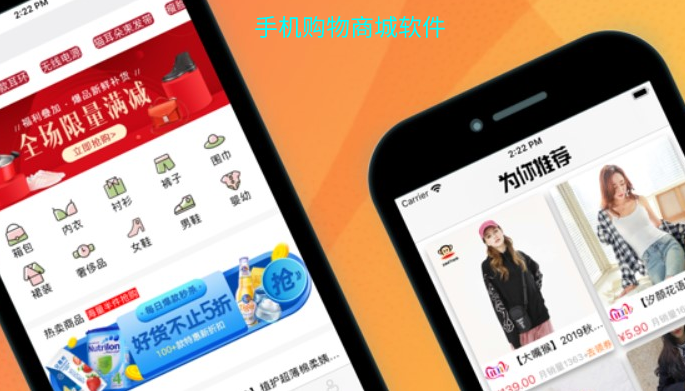快速导航
iPhone16如何截屏
2024-11-14 11:37:35来源:兔叽下载站编辑:花降
在畅游iphone16的丰富功能与精彩游戏时,截屏成为了记录精彩瞬间、分享游戏攻略的必备技能。无论你是想保存游戏中的高光时刻,还是想要记录某个攻略步骤,掌握iphone16的截屏技巧都至关重要。
iPhone16如何截屏
基础截屏法:iphone16最常用的截屏方法是同时按下侧边电源键和音量上键。只需前往你想要截屏的应用或游戏界面,同时按下这两个按钮,即可轻松创建屏幕截图。截屏成功后,你会听到快门声,并看到屏幕上闪光,随后截图会以浮动缩略图的形式出现在左下角,点击可查看或编辑。

siri语音截屏:若你正在游戏中激战,无暇分心去按键截屏,可以启用siri语音助手来完成这一操作。只需说“嘿 siri”或“siri”,然后下达“截取屏幕截图”的指令,即可轻松完成截屏。但需注意,此功能需事先在设置中启用“与siri对话”。

轻点背面截屏:iphone16还支持通过轻点手机背面来截屏。你只需前往“设置”>“辅助功能”>“触控”,然后选择“轻点背面”,在这里你可以设置轻点两下或三下为截屏操作。设置完成后,只需轻触手机背面相应次数,即可实现截屏。
辅助触控截屏:对于习惯使用辅助触控功能的用户,截屏同样变得轻松简单。在“设置”>“辅助功能”中开启辅助触控,然后在自定义菜单中选择一种操作方式设置为截屏。这样,你就可以通过点击屏幕上的辅助触控图标来完成截屏了。
快捷指令截屏:如果你想要更快捷的截屏方式,还可以利用iphone16的快捷指令功能。通过“快捷指令”应用创建一个新的快捷指令,搜索并选择“截取屏幕截图”操作,然后将其映射到操作按钮或自定义快捷方式中。这样,你就可以通过按下操作按钮或执行自定义快捷方式来快速截屏了。
掌握以上几种截屏技巧,你就能在iphone16上轻松记录游戏精彩瞬间,分享你的游戏攻略和心得。无论是基础截屏法,还是语音、轻点背面、辅助触控、快捷指令等高级截屏技巧,都能让你的iphone16使用体验更加便捷和丰富。
相关资讯
更多>推荐下载
-

有点皮
社交聊天 | 32.56MB | 2025-11-20
进入 -

Olauncher极简启动器(极简启动器助手)V1.6 安卓免费版
摄影图像 | 3.8MB | 2025-11-20
进入 -

Textfree Text Free Free SMS
社交聊天 | 21.33MB | 2025-11-20
进入 -

配客助手
办公学习 | 56.33MB | 2025-11-19
进入 -

优遇
社交聊天 | 60.69MB | 2025-11-19
进入 -

陌陌直播老版本
影音播放 | 93.12MB | 2025-11-19
进入 -

一加一交友全新版本
社交聊天 | 20.05MB | 2025-11-19
进入 -

颜悦交友官网版
社交聊天 | 70.1MB | 2025-11-19
进入 -

小手帕交友会员免登录
社交聊天 | 156.1MB | 2025-11-19
进入 -

奇猫小说阅读手机版
阅读浏览 | 36.02MB | 2025-11-19
进入
推荐专题
- 手机购物商城软件
- 手机购物商城软件